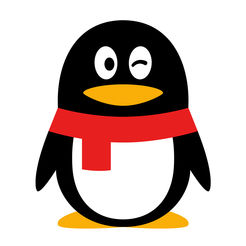最近有使用Ubuntu系统的用户询问如何设置中文语言?以下文章内容带来Ubuntu系统设置中文语言的具体操作方法。到
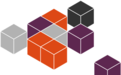
到
1、首先需要进入系统设置,右上角有一个图标,点击打开,然后点击“系统设置”,界面如下;
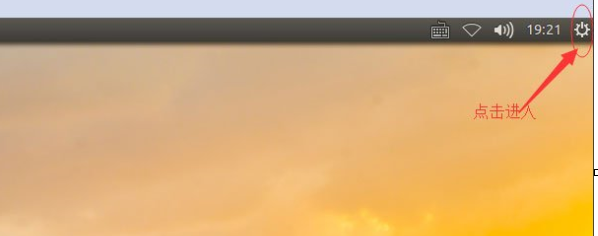
2.然后找到“LanguageSupport”并点击打开。然后,它将执行一些更新操作。我们可以忽略它,点击“关闭”将其关闭。也许我们可以通过选择镜像来提高下载速度。毛呢布料怎么做呢?

3、关闭之前打开的“语言支持”窗口,在“系统设置”界面下第三行找到“软件更新”,然后打开。里面的镜子是小编设置的。 (在中国大陆,阿里云Ubuntu 镜像是首选)系统最初是从国外镜像下载的,所以速度太慢,我们可以下拉这个选项,选择“其他”,找到“中国”,之后下拉,我们可以看到很多镜像站点,如果你没有好的选择,可以点击右上角的“SelectBestServer”(最好的站点)进行测试然后做出决定;
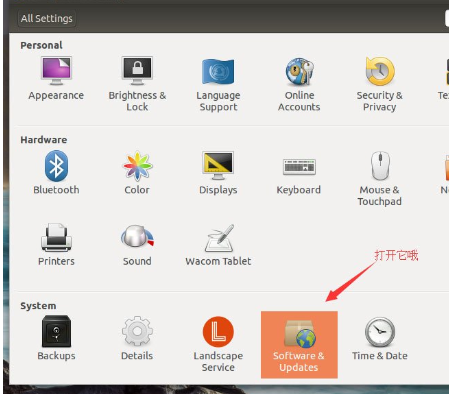
4.好了,这个艰巨的工作就完成了,接下来我们回到前面的“LanguageSupport”,选择“Install/RemoveLanguages”,系统会询问你如何选择语言,我们会找到“Cinese(simplified)” 》(简体中文,下面的是繁体中文),选中它,然后确定,选择“ApplyChanges”,系统就会开始下载安装;
5.下载完成后,我们可以在界面上看到“中文”,但是是灰色的,拖到第一个位置,确定,选择“Applysystem-wide”,提示输入密码,输入后,只需重新启动即可。到
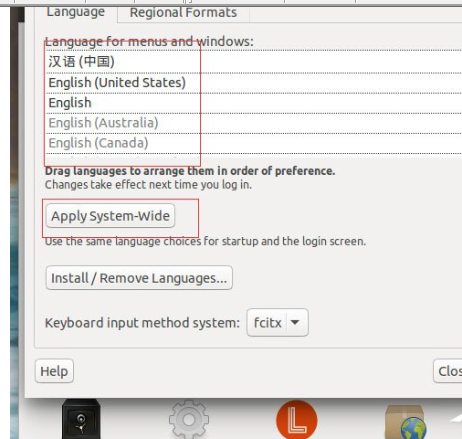
按照上面的Ubuntu系统设置中文语言的具体操作方法,你赶紧去设置吧!